Собранные бесплатные уроки по видеомонтажу в Adobe Premiere Pro позволят за пару часов освоиться в данной программе, обрести важный навык монтажа и смонтировать свой первый видеоролик.
Продолжать обучение рекомендуем на курсах по видеомонтажу, а основательно прокачиваться на авторских YouTube каналах по типу:
— Parker Walbeck
— Daniel Schiffer
— и похожих...
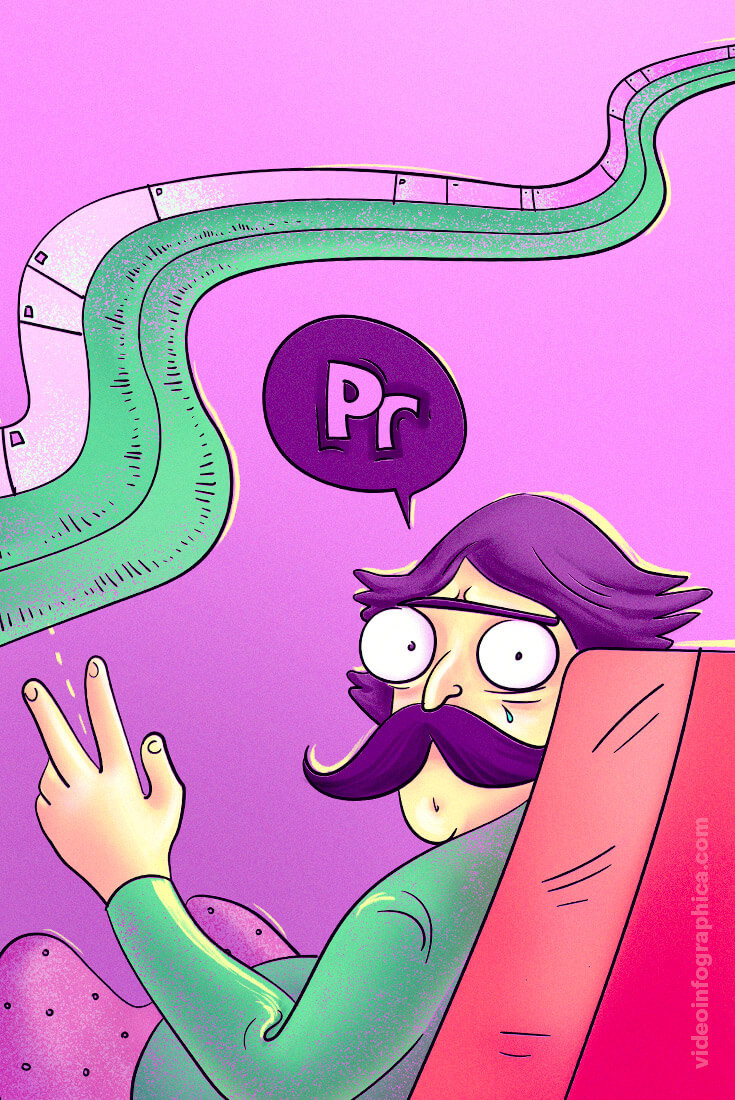
55 бесплатный урок по монтажу видео в Adobe Premiere Pro
Вам могут пригодиться:
- 600+ бесплатных футажей и эффектов для Premiere Pro
- Лучшие платные и бесплатные программы для видеомонтажа
- Бесплатные видеостоки
- Подборка курсов по видеомонтажу
- Купон на скидку «Супер Premiere Pro»
Скачивайте Adobe Premiere Pro на официальном сайте Adobe.
Доступна бесплатная 7-дневная пробная версия.
Купить Premiere Pro можно, только при условии подписки. Разовой покупки — уже не существует.
Доступные планы:
· Один пользователь — 20,99$/мес;
· Коммерческие организации — 33,99$/мес;
Для преподавателей и студентов доступен весь пакет программ Adobe за 19,99$/мес.
Для Windows:
Операционная система: Windows 10
Процессор: ntel® 6-го+ поколения или аналогичный процессор AMD
Оперативная память: 8 Гб
Графический процессор: 2 Гб
Свободное место на жестком диске: 8 Гб +дополнительный высокоскоростной диск для медиаданных.
Для macOS:
Операционная система: macOS v10.13
Процессор: ntel® 6-го+ поколения
Оперативная память: 8 Гб
Графический процессор: 2 Гб
Свободное место на жестком диске: 8 Гб +дополнительный высокоскоростной диск для медиаданных.
Посмотрите видео урок как это сделать.
1) Путь сохранения: Файл — Экспорт — Медиаданные.
2) В открывшемся окне выбираем:
— формат: (H264)
— стиль: с атрибутами исходного файла — высокая скорость передачи)
— имя
— и место сохранения.
Вам необходимо освоиться с интерфейсом, функционалом и инструментами программы. На этой странице есть все соответствующие уроки по видеомонтажу. Их вполне достаточно для приобретения базовых навыков монтажа.
Профессионалы советуют отредактировать свой первый проект методом тыка.
Прокачивать базовые навыки рекомендуем на специализированных YouTube каналах и структурных курсах по видео-монтажу.
Смотрите пошаговую инструкцию на YouTube, как поменять язык в Premiere Pro.
Выполняем следующие действия:
1. Откройте консоль при помощи комбинации клавиш Ctrl+F12 (или Cmd + F12 на Mac);
2. В меню консоли выберите пункт «Debug Database View»;
3. В открывшемся окне в строке «ApplicationLanguage» пропишите код необходимого языка (en_US — английский, ru_RU — русский);
4. Сохраните изменения и перезапустите программу.
Реклама. Информация о рекламодателе по ссылкам в статье.
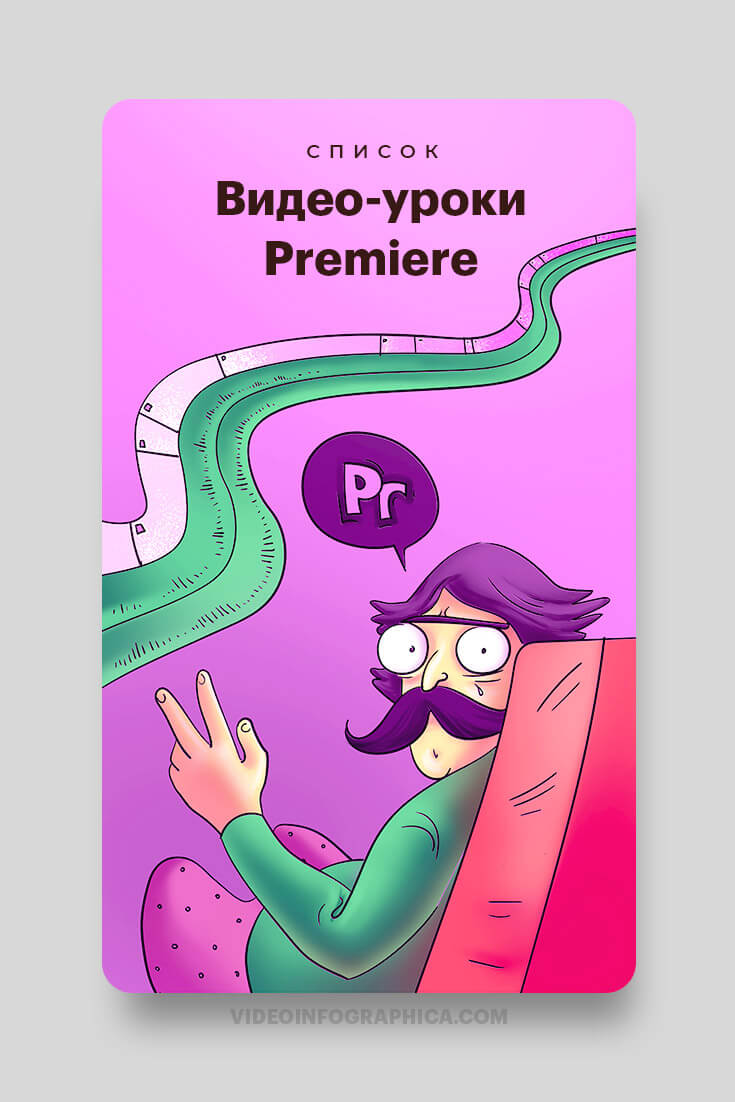





























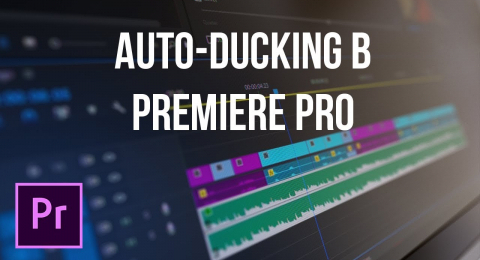







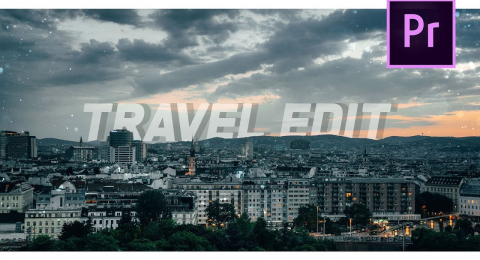
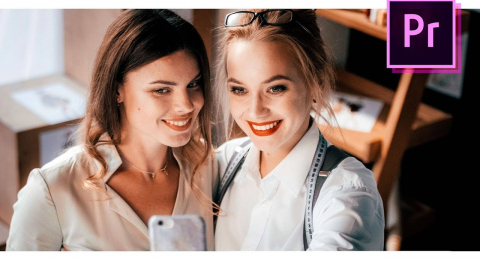

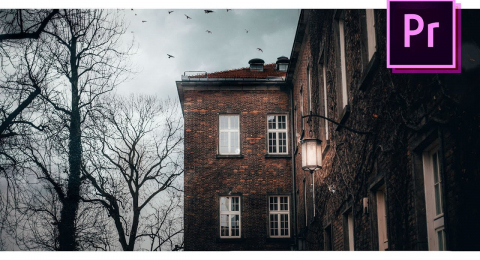
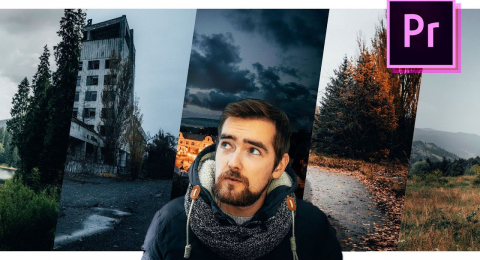

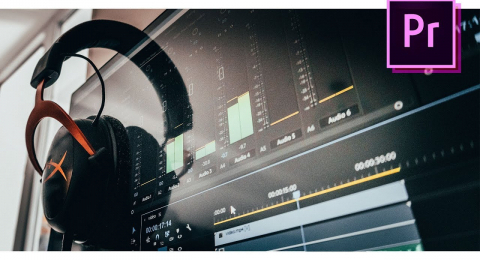
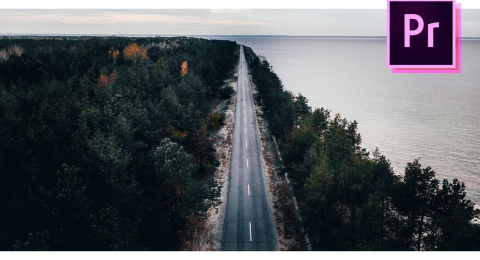






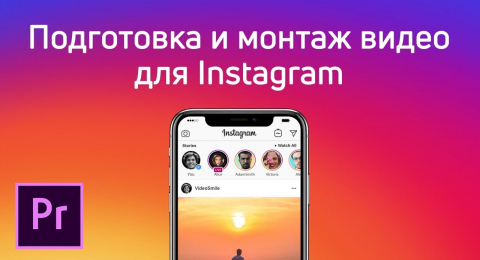








Потрясающий курс! Гармонично, при этом лаконично развернуты технические и художественные аспекты.
Вообще бомба! Не терпится просмотреть весь курс и собрать уже из того что было отснято!
zdravstvuite! v 5 uroke govoritsa pro materiali s kotorimi mi budem rabotat na kurse, podskajite gde ih mojno skachat?
Салют. Сразу после видео и текста большая синяя кнопка на этой странице.
Превосходный курс! Очень интересно и прост для понимания.
Буду очень рад если в курс так же добавите больше работы с интересными, сложными переходами и эффектами!
Спасибоо!
Все просто, лаконично, понятно, эстетично! Продумана каждая деталь, ничего лишнего. Спасибо за прекрасный курс, прохожу его с огромным удовольствием.
Нет слов, Супер!!!
Огромное спасибо за бесценные уроки!!!
Прекрасный курс. Я, наверное, передумала быть монтажером, но курс от этого не менее прекрасный 😀
Курс написан для КУРСА, и не более того.
Процессы — вырезка, склейка, добавление, да и остальное — делается не только в adobe premiere, но и в других программах (которые, к слову, иногда умеют делать это и лучше, и проще). И поэтому этот курс — это только освоение этого программного продукта.
А где уроки, например, как вырезать из фильма логотип? Как затемнить (или осветлить) конкретное место в фильме?
Словом, курс — для первоклашек, которые только вчера увидели компьютер.
Тушите свет! Я нашел то, что мне было нужно! Это просто потрясающая коллекция обучающих видео для начинающего! Снимаю шляпу… Гигантское спасибо за очень качественную информацию!
На здоровье!
Здравствуйте. не могу найти сопроводительный материалы для курса? помогите
Салют! Если вы про те что в 4-м уроке, то вот ссылка — https://yadi.sk/d/Rhqd8JETr3YDP
Артем, я вы частные уроки даете?
Здравствуйте, Vera!
Частных уроков не проводим.) Рекомендую курс наших партнёров — https://videoinfographica.com/recommends/premiere-tut-but/
Если вы у вас будут возникать какие-то вопросы — их можно будет задавать на онлайн платформе курса и куратор обязательно на них ответит.
Не часто я оставляю коментарии, но здесь не удержался, решил высказать огромную благодарность автору курса. Всё по делу, профессионально без «воды», доходчиво. Действительно потрачено столько времени автором на то, что бы выжать из своего опыта и знаний только саму суть, необходимую новичку, каковым я сейчас и являюсь, и дать её в этом курсе.
Артем, здравствуйте! У меня проблема, можете подсказать как профи? Не могу найти свою ошибку (начинающий монтажер). Видео, когда я его скидываю, например, в одноклассники, дает иконку для клика, где стоит кадр из видео, находящегося в середине и не отражающего суть ролика. Никак не могу сделать приоритетом первый кадр. Можете подсказать, как убрать приоритет видео, чтобы не отображалось на картинке-иконке. Спасибо
Салют, Наталья.
Монтаж видео не причём. Это Одноклассники или другая платформа берут кадр для обложки по своим алгоритмам. Они берут либо первый кадр либо рандомный, если вы не загружайте обложку отдельно.
Выход: загружать свою обложку. Такая функция есть практически везде где можно загружать видео. Там где ее нет — загружайте видео на YouTube. Видео с YouTube — можно интегрировать в любую соц. сеть.
Артем, большое спасибо за оперативный и доходчивый ответ! Успехов и счастливого Нового Года!!!
На здоровье! Взаимно. )
Ставить на более высокую дорожку уже пробовали…
Подскажите есть ли где то сопроводительный материал для уроков практики монтажа, которые идут после теории монтажа, примерно 17 урок сверху
Добавил ссылки в описание урока.
Артём, спасибо вам огромное!
Думаю в этом курсе для меня будет много полезного. Но второй урок — это жесть :)) «…Бывают диски маленькие переносные. Бывают диски ОБЫЧНЫЕ, которые стоят у всех в компьютерах. А ещё есть — ВНЕШНИЕ КОРОБОЧКИ … »
Я такого объяснения про диски ещё не слышал… :)) :)) :))
Добрый вечер. Подскажите пожалуйста как можно решить проблему. Есть три готовых проекта. Начальная заставка, само видео и конечная заставка. Проблема в том, что когда я импортирую любой из этих трех проектов в новый — импортированный проект разрушается. Например у основного видео снова виден хромакей, а картинка, что должна быть вместо него вовсе отсутствует. Спасибо за помощь.
Здравствуй.
Как вариант отрендерить три куска по отдельности и соединить их в «четвертом» проекте.
Артем, я уже сам нашел ошибку. Почему то когда я перетаскиваю файл на таймлайн, то на таймлайн добавляется и готовая заставка и оригинальные файлы. Не могу понять как это исправить.
Спасибо! Только зашла и уже бесценный совет!
Можно Вас спросить? Хватит ли этих курсов и ссылок, освоив которые, можно стать стажёром по видеомонтажу?
С головой должно хватить.
А как записаться в курс
балдежная кртинка
Добрый день. Есть аудио дорожка и есть фотографии. Хочу сделать слайдшоу под музыку. Интересует вот такой момент: можно ли сделать так, чтобы программа автоматически выбрала время показа каждого фото? К примеру: аудио на 2 минуты и 12 фото — значит каждое фото нужно показывать 10 секунд. Спасибо
Дмитрий, при загрузке фото в проект можно выбрать продолжительность показа. Поможет: https://www.youtube.com/watch?v=hWZ6tcCODYY и еще посмотрите всякое — https://www.youtube.com/results?search_query=premiere+pro+slideshow
Здравствуйте. В описании первого урока лежат исходники с байкерами, а где с природой?
Салют, Сергей. Нужно спросить у автора этого урока на YouTube.
Здравствуйте! В 1-м уроке ссылка под видео на клип с байкерами, вместо клипа про лес(
Здравствуйте,как скачать материал для работы Быстрый старт в Premiere Pro. Урок 1
Артём! Добрый день! Среди 55 предоставленных Вами уроков есть 7 уроков, которые читает Алимжан Тимсанов. Напишите, пожалуйста, есть ли у него отдельный курс? И как его найти?